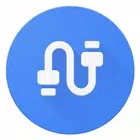使用TestDisk可恢复误删分区,先安装工具并以root运行,选择磁盘及分区表类型,执行快速或深度扫描查找丢失分区,标记需恢复分区后写入分区表,重启后挂载验证数据,关键是在操作前避免对磁盘写入新数据以防止数据覆盖。
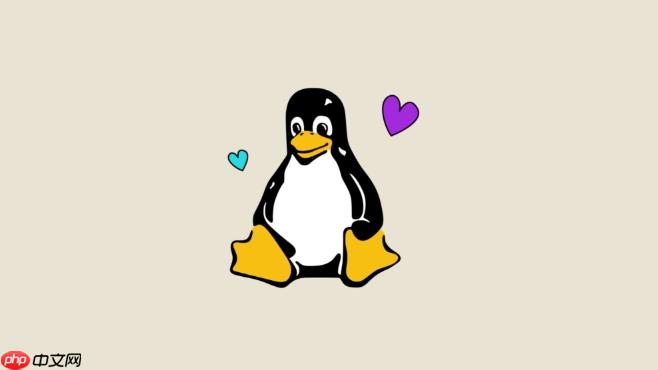
在Linux系统中,误删除分区或硬盘分区表损坏是常见问题。使用开源工具 TestDisk 可以有效找回丢失的分区并恢复数据。它支持多种文件系统(如ext2/ext3/ext4、NTFS、FAT等),适用于MBR和GPT分区表的修复。以下是使用 TestDisk 恢复分区的详细步骤。
安装 TestDisk
大多数Linux发行版的软件源中都包含 TestDisk,可通过包管理器安装:
# Debian/Ubuntu 系统sudo apt update
sudo apt install testdisk
# CentOS/RHEL/Fedora 系统
sudo dnf install testdisk # 较新版本
或
sudo yum install testdisk # 较旧版本
运行 TestDisk 并选择磁盘
以 root 权限运行 TestDisk:
sudo testdisk进入界面后操作如下:
- [Create]:新建日志文件,推荐选择此项
- 使用方向键选择需要恢复分区的硬盘(如 /dev/sda),按 Enter 确认
- 选择磁盘的分区表类型:
- Intel:适用于使用 MBR 或 GPT 的PC硬盘
- EFI GPT:如果磁盘使用GPT分区表,选择此项
搜索丢失的分区
选择 [Analyse] 开始分析分区结构:
- TestDisk 会先读取当前分区表,然后提示“Quick Search”(快速搜索)
- 按 Enter 开始搜索,TestDisk 会自动查找现存或已删除的分区
- 如果未找到,可选择 [Deeper Search] 进行深度扫描,耗时更长但更全面
- 扫描完成后,列出所有找到的分区。已删除的分区通常标记为 D(Deleted)
- 确认你需要恢复的分区信息(大小、文件系统类型、位置)正确后,使用方向键高亮该分区
- 按 P 可预览该分区内容,确认文件是否完整
写入分区表并保存更改
确认要恢复的分区无误后:
- 选中需要恢复的分区,按 Enter 标记为“*”(即激活)
- 选择 [Write] 将新的分区表写入磁盘
- 系统会提示确认,输入 Y 确认写入
- 写入成功后,选择 [Quit] 退出 TestDisk
重启系统或重新插拔磁盘,系统应能识别恢复的分区。
挂载分区并验证数据
恢复分区后,手动挂载以检查数据是否完整:
# 创建挂载点sudo mkdir /mnt/recovered
# 挂载恢复的分区(例如 /dev/sda2)
sudo mount /dev/sda2 /mnt/recovered
# 查看文件
ls /mnt/recovered
若能正常访问文件,说明恢复成功。建议立即备份重要数据。
基本上就这些。TestDisk 是恢复丢失分区的可靠工具,关键在于操作前不要对目标磁盘写入新数据,避免覆盖原有信息。只要及时使用,大多数情况都能成功找回分区。不复杂但容易忽略细节,务必谨慎操作。基本上就这些。